Surveillance des performances des connexions
Ce sujet répertorie les tâches que vous pouvez réaliser dans l'interface utilisateur de ThingPark pour analyser les performances de vos connexions.
Pour ouvrir une connexion spécifique, cliquez sur Connexions dans le panneau de gauche, puis sélectionnez la connexion souhaitée en cliquant sur son nom.
Si votre abonnement ThingPark est partitionné par domaines administratifs, les utilisateurs non administrateurs peuvent uniquement consulter les données de trafic limitées aux capteurs correspondant à leurs restrictions de domaine.
Consultation des derniers rapports d'une connexion
Suivez ces étapes si vous souhaitez analyser les derniers paquets uplink/downlink échangés sur une connexion donnée :
-
Sur la page de détail de la connexion, allez au widget Derniers 25 Rapports.
-
Dans la colonne Type de rapport, vous pouvez voir une représentation graphique du type de paquet et de son contenu.
Pour en savoir plus, consultez Analyse du trafic LoRaWAN® et Analyse du trafic cellulaire.
-
Pour les connexions "Basic HTTPS", la colonne "Delivery to app." affiche l'état de transmission des rapports d'uplink envoyés au serveur d'applications :
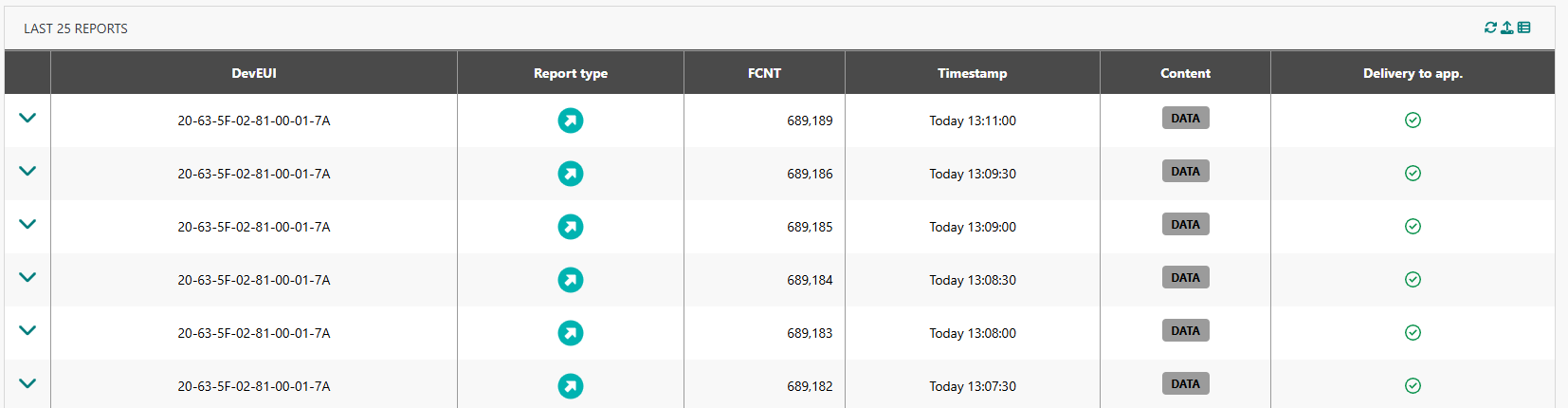
La signification de chaque statut de livraison est décrite ci-dessous :
Statut Explication Livraison réussie au serveur d'application. Livraison échouée.Les détails de l'erreur sont affichés dans la zone extensible de l'uplink :
- Expiration: L'uplink n'a pas été reconnu avec succès par la destination dans le délai prévu,
- Erreur: L'uplink a été rejeté par la destination. (Erreur HTTP, erreur réseau, erreur DNS),
- Surcharge : L'uplink n'a pas été envoyé à la destination car le Network server a atteint l'état de SURCHARGE et le temps de parcours moyen de la destination est trop élevé,
- Liste noire : L'uplink n'a pas été envoyé à la destination car le Network server a atteint l'état de LISTE NOIRE et le temps de parcours moyen de la destination est élevé,
- Injoignable : L'uplink n'a pas été envoyé à la destination car cette destination a été jugée injoignable en raison d'un comportement non réceptif lors de la dernière fenêtre d'observation.Non applicable. La colonne de livraison vers l'application n'affiche que le statut de livraison pour les uplinks. -
Si un rapport uplink/downlink contient une payload applicative, vous pouvez la visualiser en dépliant la ligne via l'icône
.
Remarque Un paquet peut être déplié uniquement s'il contient un payload.
-> L'affichage par défaut ressemble à ceci :
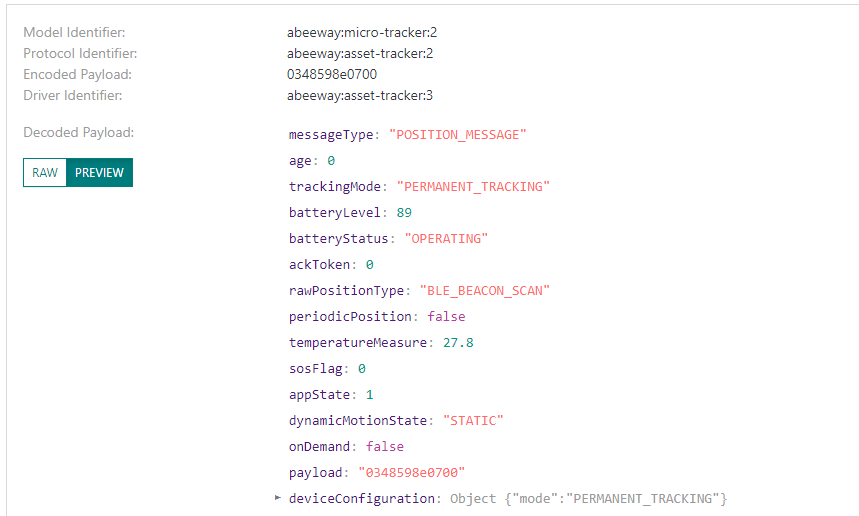
-
Les métadonnées du driver affichent l'identifiant de protocole associé au capteur lors de la réception de la payload ainsi que l'identifiant du driver sélectionné (système ou personnalisé). Pour en savoir plus sur les métadonnées du driver, cliquez sur Paramètres des capteurs.
noteLe décodage est déclenché si le paquet contient une payload et si le capteur est associé à un identifiant de protocole issu du modèle de capteur (intégré) ou à un identifiant de protocole d'un driver personnalisé créé dans l'interface ThingPark X IoT Flow. Remarque : les profils de capteurs génériques (utilisant le fabricant LoRaWAN®) ne sont associés à aucun driver système ; par conséquent, ThingPark ne peut pas décoder les payloads applicatives des capteurs associés à des profils génériques, sauf si vous les associez à un driver de payload personnalisé.
-
Le mode PREVIEW affiche le document JSON en vue arborescente (repliée par défaut). Le mode BRUT montre le même document JSON en apparence "pretty-print".
Le choix du mode d'affichage de la payload est enregistré dans le stockage local du navigateur et est automatiquement appliqué aux paquets suivants.
Remarque Les métadonnées du driver sont incluses dans l'exportation CSV. Cependant, le payload décodé n'est pas inclus dans l'exportation CSV.
-
Vérification des capteurs et des groupes multicast
Suivez ces étapes pour vérifier quels capteurs et/ou groupes multicast sont actuellement associés à votre connexion.
-
Accédez au widget Capteurs associés sur la page de détails de la connexion.
-
Cliquez sur l'onglet Groupes multicast si vous souhaitez voir les groupes multicast associés à votre connexion.
-
Pour accéder à la page détaillée d'un capteur spécifique ou d'un groupe multicast, cliquez sur son nom.
Utilisez le bouton pour exporter la liste au format csv.
Utilisez le bouton pour sélectionner les colonnes à afficher dans le tableau. Ce choix est ensuite sauvegardé dans les paramètres de votre navigateur.
Vérification de l'historique de communication d'une connexion
Le graphique d'historique du trafic radio affiche le volume de trafic uplink/downlink LoRaWAN échangé via cette connexion sur une base quotidienne ou horaire pour les 15 derniers jours. Ce trafic est réparti en types de trafic LoRaWAN unicast et multicast.
-
Sur la page de détail de la connexion, accédez au widget Historique du trafic radio.
/-> Il affichera le trafic horaire des dernières 24 heures.
-
Cliquez sur Paquets multicast ou Payloads multicast pour afficher le nombre de paquets multicast en downlink ou la taille cumulée des payloads multicast en downlink en octets. Pour en savoir plus, cliquez sur Consultation de l'historique du trafic radio du groupe multicast.
Pour filtrer les paquets et payloads affichés sur le graphique par type, cliquez sur l'un des types dans la légende pour l'exclure du graphique. L'élément de légende exclu est grisé. Cliquez à nouveau pour l'inclure.